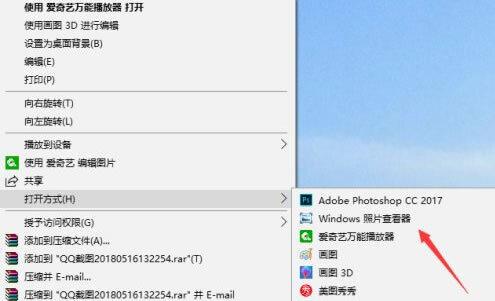当你在win10系统中需要查看图片时,却发现自带的“照片”应用程序不见了,这可能会让你感到困惑。别担心,事实上,这个问题并不难解决。本文将为你详细介绍“win10自带看图工具不见了怎么办”这一问题的解决方法。如果你也遇到了这个困扰,不妨跟着php小编新一一起来看看如何解决吧!
win10自带看图工具不见了怎么办
1、首先用户需要在桌面上新建一个文本文件。
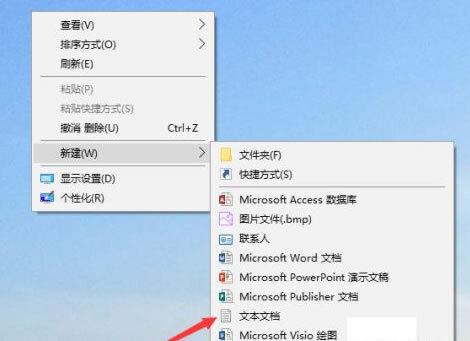
2、打开文本文件 ,并将下方的代码复制进去。
Windows Registry Editor Version 5.00
; Change Extension's File Type [HKEY_CURRENT_USER\Software\Classes\.jpg] @="PhotoViewer.FileAssoc.Tiff"
; Change Extension's File Type [HKEY_CURRENT_USER\Software\Classes\.jpeg] @="PhotoViewer.FileAssoc.Tiff"
; Change Extension's File Type [HKEY_CURRENT_USER\Software\Classes\.gif] @="PhotoViewer.FileAssoc.Tiff"
; Change Extension's File Type [HKEY_CURRENT_USER\Software\Classes\.png] @="PhotoViewer.FileAssoc.Tiff"
; Change Extension's File Type [HKEY_CURRENT_USER\Software\Classes\.bmp] @="PhotoViewer.FileAssoc.Tiff"
; Change Extension's File Type [HKEY_CURRENT_USER\Software\Classes\.tiff] @="PhotoViewer.FileAssoc.Tiff"
; Change Extension's File Type [HKEY_CURRENT_USER\Software\Classes\.ico] @="PhotoViewer.FileAssoc.Tiff"
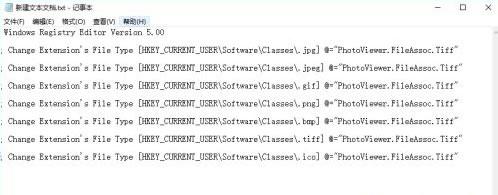
3、将代码粘贴完成后,依次点击文件左上方的“文件”-“保存”就可以了。
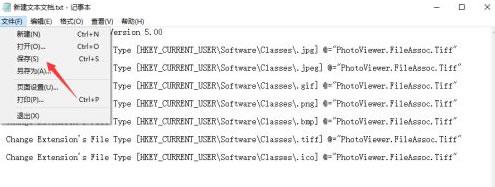
4、关闭该文件后,将文件名重命名为“Windows照片查看器.REG”。
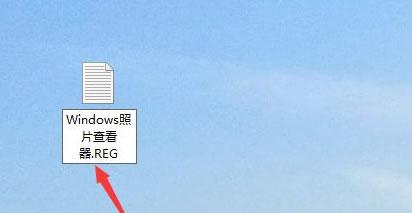
5、这时会弹出系统提示文件不可用,直接点击“是”。
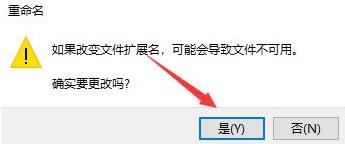
6、更改完成后,该文件会变成注册文件,需要双击打开。
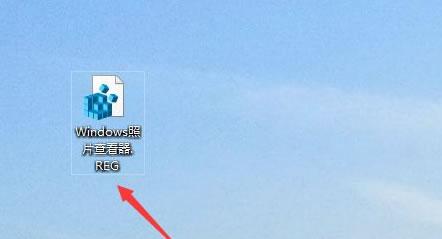
7,随后点击确定将文件中的代码添加入注册表中。
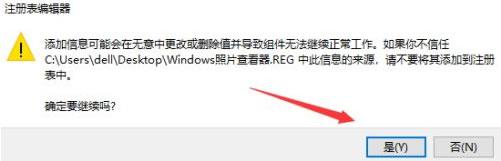
8、随后右击图片,在打开方式中能够找到Windows图片查看器。